Puteți crea un server Palworld? Da, vă puteți crea propriul server Palworld privat cu până la 32 de jucători, iar dezvoltatorul Pocket Pair intenționează deja să mărească numărul de jucători într-o actualizare viitoare.
Deci, ați planificat deja ce prieteni Palworld vă veți face primii, așa că probabil ar trebui să începeți să vă gândiți la configurarea inițială. În special, dacă intenționați să participați la jocul multiplayer Palworld, ce platformă ar trebui să alegeți, de atunci Nu există joc încrucișat în Palworld la lansare, și, desigur, cum să vă creați propriul server Palworld.
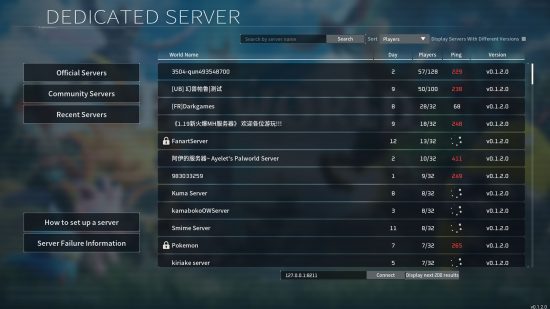
Cum se creează un server dedicat Palworld
Dacă doriți să creați un server dedicat, veți avea nevoie de o copie a Palworld la Steam. Dacă sunteți complet începător în lumea serverelor dedicate, va trebui să aveți un computer destul de decent pentru a rula software-ul serverului și a-l avea să ruleze pentru utilizatorii dvs. tot timpul. Din păcate, instrumentul de server dedicat Palworld nu este disponibil momentan utilizatorilor Xbox Game Pass, dar acest lucru se poate schimba în viitor.
Acest software poate fi dificil de utilizat, în funcție de nivelul dumneavoastră de cunoaștere a calculatorului, așa că este posibil să doriți să amânați acest proces pentru moment dacă nu vă simțiți confortabil să utilizați caracteristica liniei de comandă Windows. Dă-l la Valve's SteamCMD un ghid pe care trebuie să-l citiți înainte de a încerca să vă rulați propriul server Palworld pentru a perfecționa câteva elemente de bază.
Iată de ce aveți nevoie pentru a crea un server dedicat Palworld:
- Deschide Steam și accesați fila „Bibliotecă”. Sub butonul Acasă, faceți clic pe Jocuri și programe și asigurați-vă că caseta Instrumente este bifată.
- Dacă pe contul tău Steam aveți o copie a Palworld, ar trebui să puteți găsi „Palworld Dedicated Server” în bibliotecă Steam.
- Lansați „Palworld Dedicated Server” și selectați prima opțiune, „Play Palworld Dedicated Server”.
- Când SteamCMD va fi gata, copiați și lipiți următoarea comandă în câmp: „steamcmd +login anonim +app_update 2394010 validare +quit’.
- Accesați folderul pe care tocmai l-am descărcat folosind următoarea comandă: „cd .\steamapps\common\PalServer'.
- Acum că ne aflăm în folderul serverului Palworld, tot ce trebuie să facem este să tastați „PalServer.exe” și serverul dedicat va începe să funcționeze.
- Puteți schimba numărul portului folosit pentru a asculta pe server folosind următoarea comandă: „port=8211” (înlocuiți 8211 cu un alt număr).
Este încă foarte devreme în Palworld, așa că serverelor dedicate le lipsesc câteva funcții importante, inclusiv setarea unei parole de server. Potrivit dezvoltatorilor, această caracteristică va fi adăugată jocului în următoarea actualizare, dar deocamdată, dacă chiar ai nevoie de parolă, va trebui să joci pe serverul comunității.
Vorbind despre serverele comunitare, dacă joci cu patru jucători, cea mai bună opțiune pentru multiplayer este un mod co-op online care nu necesită instalarea unui server. Poți în continuare să inviti prieteni, să treci prin aventuri împreună, să te lupți și să faci schimb de prieteni.
Iată cum să găzduiești un server privat pe Palworld.
recomandat: Cele mai bune setări Palworld pentru FPS și performanță maxime
